Page 1
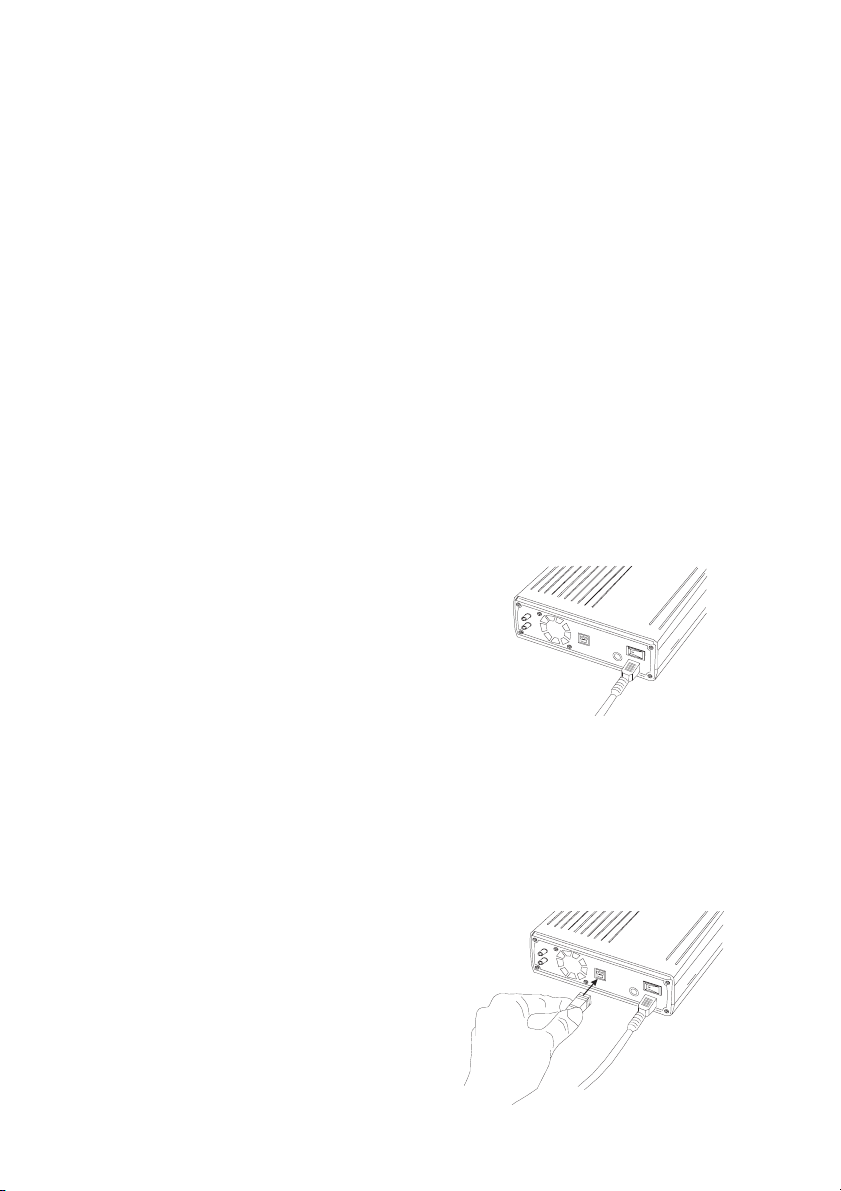
Lecteur de DVD-R/RW DV-W50PUK
0
ON
OFF
DC
IN
+5V
+12V
Audio
Installation rapide
Le TEAC DV-W50PUK est un lecteur de DVDR/RW très puissant, de conception moderne,
avec une vitesse de lecture 12 x pour les DVDROM et 32 x pour les CD-ROM. L’enregistrement
maximal des données en mode d’écriture est
exécuté à la vitesse 4 x pour les DVD-R, 2 x pour
les DVD-RW, 16 x pour les CD-R et 8 x pour les
CD-RW. La capacité des DVD-R et des DVDRW atteint 4,7 Go.
Très Important :
La société TEAC n’assume aucune responsabilité – de nature implicite ou explicite – pour les pertes de données survenues à la suite d’une utilisation non
conforme du produit, de catastrophes
naturelles, d’un incendie, d’une panne
de courant ou d’une défaillance spontanée de l’appareil.
Contenu de la livraison
Lecteur de USB, alimentation, instructions d’installation rapide, câble d’interface USB, CD avec
logiciel, 1 support de CD-R, signet de garantie
Configuration requise
Ordinateur compatible PC/AT avec interface
USB, selon USB 1.1 ou USB 2.0, unité centrale :
Intel Pentium III avec 600 MHz ou plus évoluée,
128 Moctets de mémoire RAM ou plus évoluée,
disque dur avec une capacité libre d’au moins
10 Goctets, ecran graphique couleur de 24 bits
avec une résolution de 1024 x 768
Systèmes d’exploitation compatibles
Microsoft Windows 98SE, Microsoft Windows
Me, Microsoft Windows 2000 Professional,
Microsoft Windows XP Home Edition/
Professional
Le lecteur ne fonctionne pas sous Windows 95,
Windows 98 et MS-DOS
Mise en service du lecteur
Windows Me, Windows 2000 et Windows XP
disposent de pilotes intégrés pour le TEAC DVW50PUK et l’interface USB. C’est pourquoi
Windows installe automatiquement les pilotes
requis lors du raccordement du lecteur. Le lec-
teur peut alors être utilisé automatiquement. Cela
vous épargne les procédures d’installation ou de
désinstallation.
Avec Windows 98SE, il est nécessaire d’installer le pilote depuis le CD contenu dans la livraison. Pour cela, insérez ce CD dans un lecteur
de CD-ROM de votre PC.
Très Important :
Ne raccordez pas le lecteur si le PC se
trouve dans les modes « Sleep » ou
« Suspend ». Faites revenir le PC dans
le mode de service normal avant de raccorder le lecteur.
(1) Démarrez votre PC et attendez jusqu’à ce
que l’ordinateur de bureau apparaisse.
(2) Reliez le connecteur de l’alimentation con-
tenue dans la livraison à la prise d’alimentation en courant du lecteur.
(3) Branchez l’autre extrémité de l’alimentation
à la prise de courant du secteur. Ensuite,
enclenchez le lecteur.
(4) Raccordez le lecteur à votre PC au moyen
du câble USB contenu dans la livraison. Pour
cela, branchez la plus petite extrémité du
câble USB (connecteur B) dans la prise USB
placée sur la face arrière du lecteur.
Audio
ON
OFF
+12V
DC
0
IN
+5V
page 1
Page 2
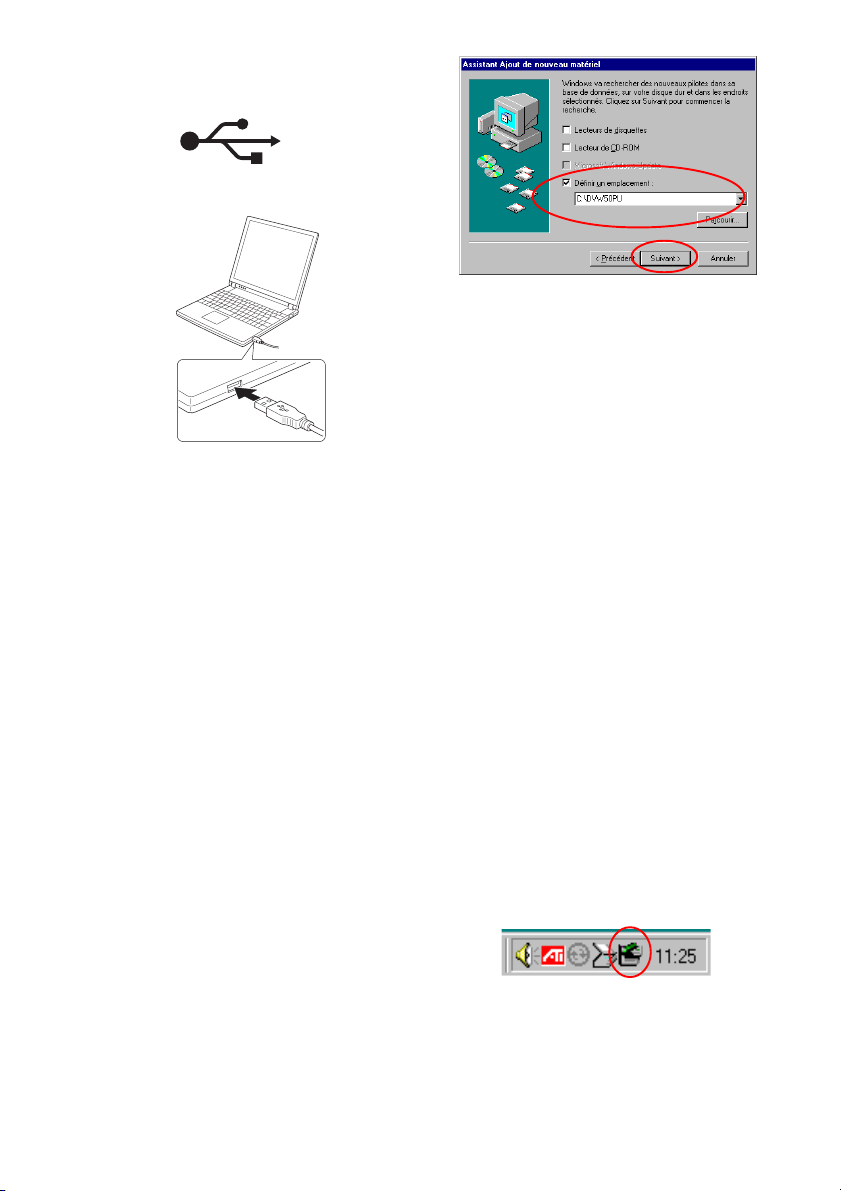
(5) Cherchez la prise USB correspondante sur
votre PC. Normalement, vous apercevez le
symbole suivant à proximité de la prise :
Insérez le connecteur A du câble USB dans
la prise USB de votre PC.
(6) Plusieurs messages s’affichent à l’écran.
Ensuite, vous apercevez un symbole de CDROM dans la fenêtre du poste de travail. Le
lecteur est désormais prêt à la mise en service.
Très important :
Si vous utilisez le système d’exploitation
Windows 98SE et si vous avez raccordé
le lecteur pour la première fois, vous devez tout d’abord installer les gestionnaires correspondants depuis le CD.
Installation des pilotes sous Windows
98SE
(1) Raccordez l’alimentation contenue dans la
livraison au lecteur, comme décrit ci-dessus.
Reliez le lecteur à votre PC en utilisant le
câble USB contenu dans la livraison.
(2) L’Assitant Ajout de nouveau matériel dé-
marre automatiquement.
(3)
Assurez-vous que le CD de pilotes est inséré
correctement dans un lecteur de CD-ROM et
sélectionnez la fonction «Rechercher le
meilleur pilote pour votre périphérique (Recommandé)». Cliquez sur «Suivant».
(4) Cliquez sur la fonction «Lecteur de CD-
ROM» ou indiquez le répertoire de gestionnaires dans le champ «Définir un emplacement» (dans le présent cas, DVW50PU sur
le lecteur C, à titre d’exemple) si vous avez
enregistré au préalable les fichiers de pilotes sur votre PC. Puis cliquez sur «Suivant».
(5) Après avoir trouvé le pilote correspondant
(ce sont : TTP300.INF pour USB 2.0 et
TTPSL11R.INF pour USB 1.1), cliquez à
nouveau sur «Suivant».
(6) Une fois que l’installation est achevée cor-
rectement, terminez l’Assitant Ajout de nouveau matériel avec la fonction «Terminer».
Important :
Si vous apercevez un message d’erreur
à un certain endroit, retournez à l’étape
précédente et abandonnez la procédure
(avec la fonction «Annuler»), puis essayez à nouveau. Si l’installation ne peut
pas être exécutée correctement, vous
apercevez un point d’interrogation ou un
point d’exclamation dans le Gestionnaire
de Périphériques. Supprimez le pilote et
essayez encore une fois.
Débranchement du lecteur
Il est possible de débrancher le lecteur du PC
s’il n’est plus utilisé. Pour cela, il est absolument
impératif de le désinstaller au préalable dans le
PC.
(1) Fermez les programmes qui accèdent au
lecteur.
(2) Assurez-vous que la LED de gravure du lec-
teur n’est pas allumée.
(3) Cliquez sur l’icône «Supprimer» dans la
barre des tâches.
(4) Sélectionnez le lecteur avec la lettre carac-
téristique correspondante et cliquez dessus
avec la touche gauche de la souris.
(5) Le message „Save to remove storage
device“ (Le matériel peut être retiré en toute
page 2
Page 3

sécurité) s’affiche. Cliquez sur le bouton
«OK».
(6) Débranchez le lecteur du côté du PC.
Important :
Ne débranchez pas le câble de réseau
sans avoir exécuté cette désinstallation
et ne retirez en aucun cas le câble USB
qui relie le PC et le lecteur. Cela peut
provoquer des états instables dans l’ordinateur.
DISPOSITION DES ELEMENTS DE
COMMANDE
Face avant
Ouverture coulissante
d’arrêt d’urgence
Jack de
casque audio
Réglage du
volume sonore
Affichage
ON/BUSY (LED)
Le compartiment CD
Fentes d’aération
Touche d’ouverture/
fermeture
Face arrière
USB 2.0
DC
Bouton de
marche/arrêt
ON OFF
0
+12V
IN
+5V
tation en couran
Audio
L
R
Sortie audio
analogique
Ventilateur
Prise USB Prise d’alimen-
Reproduction de supports audio
Utiliser le logiciel «Windows Media Player», le
logiciel de reproduction de CD audio ou le logiciel «Microsoft CD Player» pour écouter vos CD
audio. Le mode de manipulation diffère d’un logiciel à un autre. Veuillez consulter le manuel
respectif pour de pus amples informations.
Entretien et nettoyage de votre
lecteur DVD-R/RW TEAC
Les lecteurs TEAC ne nécessitent aucun entretien ou nettoyage s’ils sont utilisés dans des conditions normales. En principe, des dysfonctionnements surviennent uniquement si les CD utilisés sont sales ou endommagés.
Important :
Tout liquide qui pénètre dans le lecteur
peut provoquer des décharges électriques et/ou un incendie. Si vous utilisez
un liquide de nettoyage, il faut absolument débrancher l’alimentation et le PC.
Important :
N’utilisez pas de CD de nettoyage qui
enlèvent les impuretés à l’aide d’une
petite brosse. N’essayez pas de nettoyer
l’intérieur à l’air comprimé. Dans les deux
cas, vous pourriez endommager votre
lecteur TEAC.
Utilisation
Contrôlez si le CD que vous voulez insérer dans
le lecteur est encrassé ou si des empreintes de
doigts y sont apposées. C’est surtout lors de
hautes vitesses de lecture que les plus petites
saletés sont à l’origine de nombreuses erreurs
de lecture.
Très important :
Les «Shape-CD» proprement dits –
c’est-à-dire les CD qui ont une autre
forme que la forme « normale » exactement ronde – ne doivent pas être insérés dans ce lecteur. Le déséquilibre de
tels CD peut endommager le lecteur.
Installation du logiciel Writer
La condition générale à remplir pour installer le
logiciel Writer est d’avoir exécuté au complet l’installation décrite au préalable. Côté logiciel, le lecteur DVD-R/RW TEAC DV-W50PUK s’installe
tout d’abord en lecture simple, comme un lecteur de CD-ROM traditionnel.
Lorsque la fonction lecture est disponible, la prochaine étape consiste à configurer la fonction
écriture à l’aide du programme à partir du logiciel d’écriture du CD. Vous trouverez des informations détaillées à ce sujet dans la documentation [aide en ligne] accompagnant votre logiciel d’écriture.
page 3
Page 4

Spécifications
DVD utilisables DVD-ROM et DVD-vidéo (single et dual layer), DVD-Audio,
CD utilisables CD-ROM mode-1/650 Mo/700 Mo, CD-DA/74 min/79 min,
DVD gravables* DVD-R 4,7 Go, DVD-RW 4,7 Go
CD gravables* 12 cm CD-R /CD-RW
* uniquement avec le logiciel de gravure approprié
Vous trouverez une liste actualisée en permanence des supports utilisables pour le lecteur et
recommandés par TEAC dans l’Internet sous www.teac.de/support. Cliquez alors l’option «CD-Medias».
Diamètre des CD 12 cm, 8 cm
Procédés d’enregistrement
__pour DVD-R
__pour DVD-RW
__pour CD-R et CD-RW
Vitesse env. 7.200 t/min max. (32 X CAV)
Vitesses de travail pendant
la lecture
Vitesses de travail pendant
la gravure
Il peut arriver que la vitesse de gravure maximale ne soit pas atteinte à cause de facteurs externes
(comme, par exemple, la vitesse de support du DVD-R/CD-R soutenue ou la vitesse de transfert des
données de l’ordinateur).
Interface USB 1.1 / USB 2.0 (High Speed)
Vitesse de données USB 1.1: 1,5 Mo/s = 12 MBit/s; USB 2.0: 60 Mo/s = 480 MBit/s
Capacité de bufférisation
des données
Sortie audio Line out: 0,7Vrms±0,1Vrms (pour 10 kOhm typique)
Consommation en énergie primaire : 240V/110V 50/60Hz 850 mA; secondaire : 5V/2,5A, 12V/1,5A
Conditions ambiantes
Service Température 5 à 45 °C (pour une modification maximale de 10°C/heure);
Stockage Température -20 à 60 °C (pour une modification maximale de 10°C/heure);
Normes de sécurité CE
Dimensions 167 (l) × 55 (h) × 273 (p) mm
Poids 1,85 kg (sans alimentation, ni câble)
DVD-R (vers. 2.00), DVD-RW (vers. 1.0+1.1), DVD-RAM n’est pas soutenu
CD-ROM XA mode-2 (forme-1)/650 Mo/700 Mo,
CD-ROM XA mode-2 (forme-2)/738 Mo/795 Mo
Photo-CD (single et multisession), CD-I, CD-Extra (CD PLUS),
Vidéo CD, CD-Text, CD-R, CD-RW (AM2, High Speed CD-RW)
Disk at once, Incremental recording, multi-border recording
Restricted overwriting
Disk at once, Track at once, Session at once, Packet write
12X (CAV): DVD-ROM (single layer);
8X (CAV): DVD-ROM (dual layer);
6X (CAV): DVD-R (4X media), DVD-RW (2X media);
2X (CLV): DVD-R (2X media), DVD-RW (1X media);
32X (CAV): CD-ROM, CD-R, CD-RW, CD-DA (DAE), Vidéo CD (pas le
mode-2, forme-2);
10X (CAV): CD-Audio Play; 4X (CLV): Vidéo CD mode-2 (forme-2)
DVD-R: 1X/2X/4X (CLV); DVD-RW: 1X/2X (CLV);
CD-R: 4X/8X/12X/16X (CLV); CD-RW: 4X/8X (CLV)
2 Mo
écouteurs (ø3,5 mm jack de casque audio):
0,7Vrms±0,2Vrms (pour 32 Ohm)
lumidité 5 à 85 % (sans condensation, pour une modification maximale de
10%/heure)
lumidité 5 à 90 % (sans condensation, pour une modification maximale de
10%/heure)
Les revendications de garantie seront traitées conformément aux conditions de garantie TEAC.
Lors d’un cas de garantie : www.teac.de/support
page 4
Toutes les informations données dans ce manuel peuvent être modifiées à tout moment sans avis spécial.
